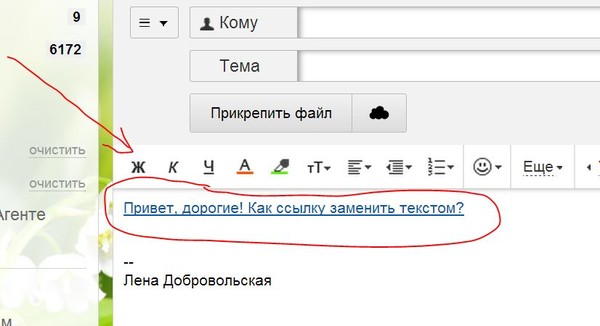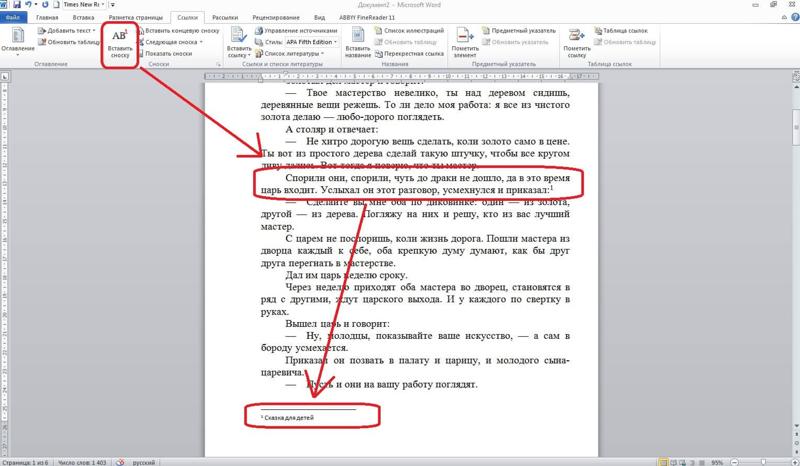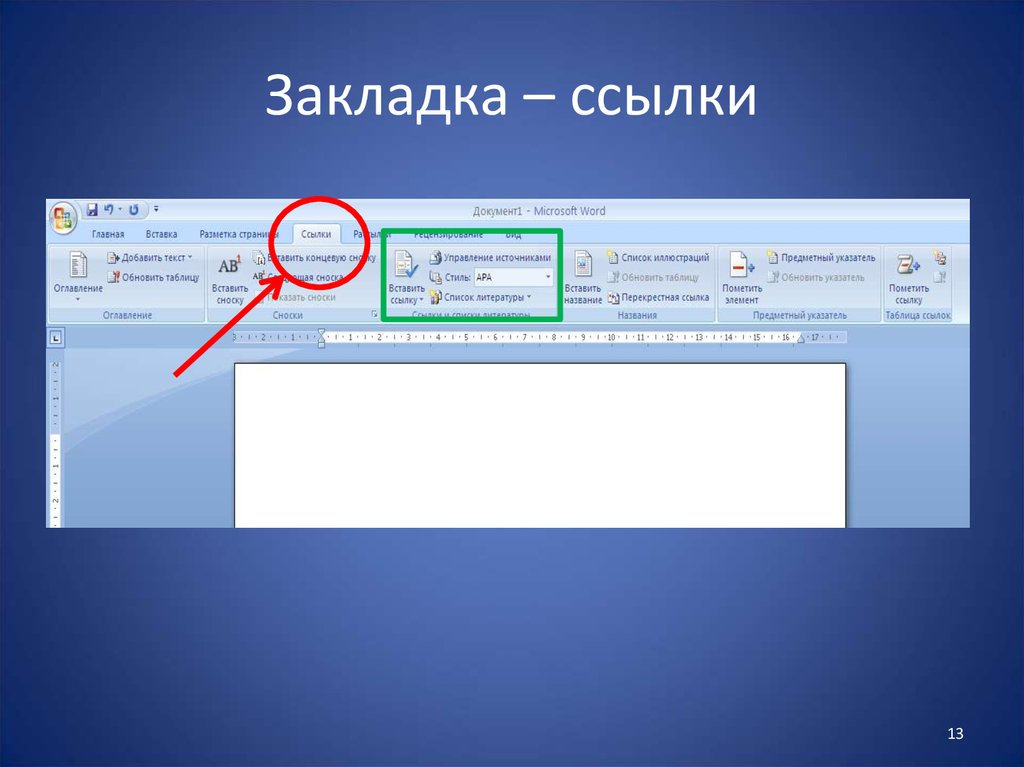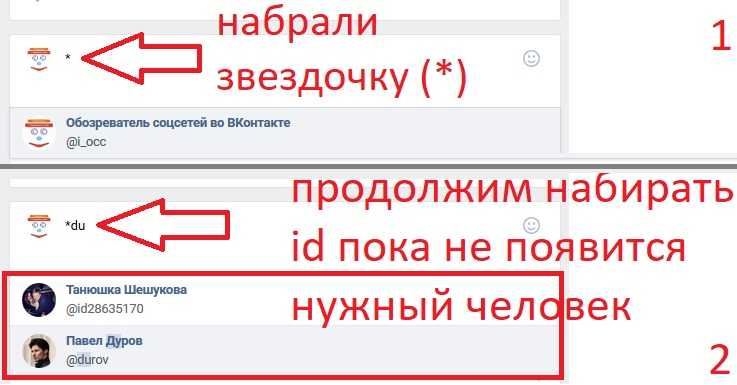Как делать гиперссылки в Телеграме
Сегодня разбираемся, как делать гиперссылки в Телеграме. Узнаем, как посмотреть ссылку на свой профиль, давать ссылки на сайты, Телеграм-каналы и чаты, а также отдельные посты в группах и каналах. Рассмотрим возможность сокращения длинных ссылок, добавления ссылки к слову или фразе в публикации и создания специальной кнопки со ссылкой.
Как добавить ссылку в Телеграме
Чтобы сослаться на группу, канал или профиль пользователя внутри мессенджера Telegram достаточно ввести символ «@», а после него написать имя пользователя, чата или канала. При вставке в пост текста вида @username, он автоматически превратится в выделенную синим цветом активную ссылку.
Узнать это имя для своего профиля можно следующим образом:
- На компьютере нажмите на кнопку с тремя полосками в левом верхнем углу окна и выберите в меню пункт «Настройки». Под номером телефона вы увидите свое имя пользователя. При щелчке на него, оно будет скопировано в буфер обмена.
 Если публичное имя еще не было задано, указать его можно через пункт «Изменить профиль» –> «Имя пользователя». Минимальная длина имени – 5 символов, вы можете использовать английские буквы, цифры и знак подчеркивания.
Если публичное имя еще не было задано, указать его можно через пункт «Изменить профиль» –> «Имя пользователя». Минимальная длина имени – 5 символов, вы можете использовать английские буквы, цифры и знак подчеркивания.
- На смартфоне нажмите на три полоски, затем кликните по своей аватарке. Если удержать палец на строке «Имя пользователя», ваш никнейм будет скопирован.
Ссылка на профиль, которой можно поделиться, должна иметь вид https://t.me/username, где «username» – это ваше имя пользователя без знака @.
Чтобы узнать ссылку на профиль другого человека, на Телеграм-канал либо группу, нажмите на аватар пользователя или название чата/канала в верхней части экрана, а затем скопируйте имя. Сделать это можно в десктопной версии, кликнув на имени правой кнопкой мыши и выбрав «Копировать ссылку», а в мобильном приложении Telegram – нажав на имя и указав соответствующую команду в нижней части экрана.
Комьюнити теперь в Телеграм
Подпишитесь и будьте в курсе последних IT-новостей
Как сделать ссылку на пост в Телеграме
Чтобы скопировать ссылку на пост или сообщение в публичных чатах или каналах, нужно проделать такие шаги:
- Открыть канал или группу.

- Нажать на пост или сообщение (либо кликнуть на нем правой кнопкой мыши, если вы работаете на компьютере) и в появившемся меню выбрать пункт «Копировать ссылку» (в десктопной версии «Копировать ссылку на сообщение»).
Ссылка скопируется в буфер обмена, после чего ей можно будет поделиться.
Следует учесть, что в соответствии с политикой приватности мессенджера Телеграм поделиться ссылкой на пост, опубликованный в закрытом канале, не получится, так же как и ссылками на сообщения из личной переписки.
Как вставить ссылку в текст в Телеграме
URL-адрес, вставленный в текст поста в Телеграм-канале отдельной строкой, выглядит не слишком привлекательно. Есть возможность добавлять ссылки на сайты, а также группы или каналы в Телеграме к выделенному слову или фразе в тексте сообщения.
Для этого в десктопной версии выделите нужный фрагмент текста в поле для ввода сообщения, кликните по нему правой кнопкой мыши и выберите команду «Форматирование», а затем – «Добавить ссылку».
Если вы пользуетесь смартфоном, при выделении текста на экране появится срока меню. Нажмите на три точки справа и прокрутите список до пункта «Добавить ссылку».
При переходе по такой встроенной в текст сообщения ссылке Телеграм покажет окно с адресом, таким образом пользователь будет знать, куда именно ему предлагают перейти. Ссылка откроется после подтверждения действия нажатием на кнопку «Перейти» или «Открыть».
Как сократить ссылку в Телеграме
Если ссылка на ресурс слишком объемная или ее требуется замаскировать, можно воспользоваться одним из сервисов по сокращению ссылок. Примерами таких инструментов могут служить сервис от Яндекса Сlck.ru или минималистичный сервис U.to, которые генерируют короткие ссылки в том числе для использования внутри Телеграма.
Когда пользователь переходит по сокращенной ссылке, запрос отправляется сервису сокращения URL-адресов, а он перенаправляет его на реальный адрес.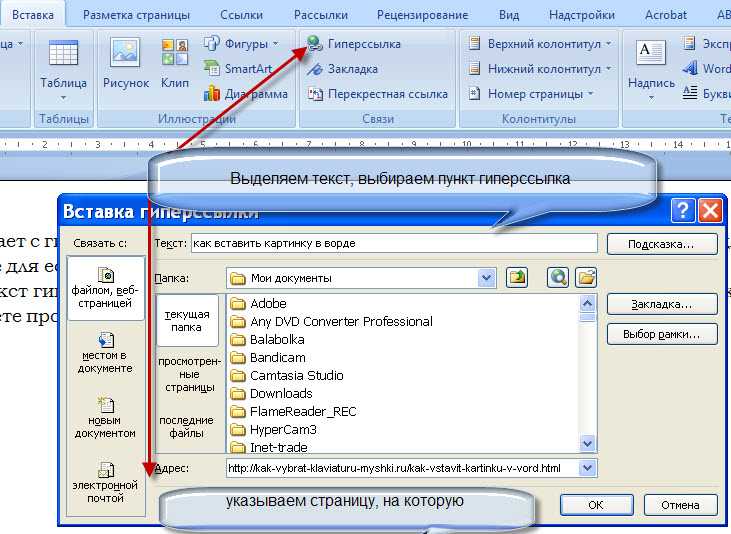
Как сделать кнопку со ссылкой в Телеграме
Также у автора канала есть возможность добавлять кнопки-ссылки на любые ресурсы под публикуемыми постами. Для создания таких кнопок используются два бота: @ControllerBot и @BotFather.
Введите название бота @ControllerBot в строку поиска в компьютерной или мобильной версии мессенджера Telegram, войдите в диалог с ним и нажмите кнопку «Запустить».
Затем выберите команду /addchanel для добавления нового канала и следуйте появившейся инструкции:
После перехода в бот @BotFather нажмите кнопку «Запустить» и выберите из предложенных команд /newbot. Далее нужно ввести имя для вашего бота, например, PostiumPost_Bot.
На следующем шаге после задания уникального имени пользователя для нового бота появится сообщение с токеном созданного бота, который нужно скопировать в бот @ControllerBot. Копирование в буфер обмена происходит при щелчке по токену.
@ControllerBot выдаст инструкцию о том, что созданный бот необходимо добавить в администраторы вашего канала.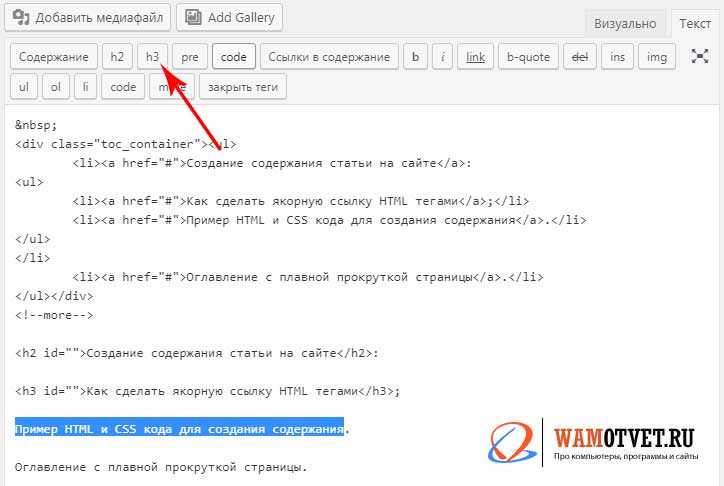
Находим созданный нами бот по имени через поиск. На вопрос «Пригласить его и назначить администратором?» отвечаем утвердительно. Далее даем все разрешения новому администратору и нажимаем кнопку «Сохранить».
Напишите новое сообщение в своем канале или перешлите в @ControllerBot любое ранее опубликованное. Заключительный этап настройки – определение тайм-зоны: отправьте название своего города и подтвердите выбор, нажав кнопку «Верно».
Настройка ботов завершена, теперь можно добавлять кнопки со ссылками к постам. Для этого переходим в диалог с ранее созданным нами ботом и нажимаем кнопку «Запустить», а затем «Создать пост» и выбираем канал, в котором он будет опубликован.
Введите текст поста и кликните на «Добавить URL-кнопки».
Бот покажет инструкцию, в каком формате следует отправлять ему список URL-кнопок: «Название кнопки – ссылка на сайт».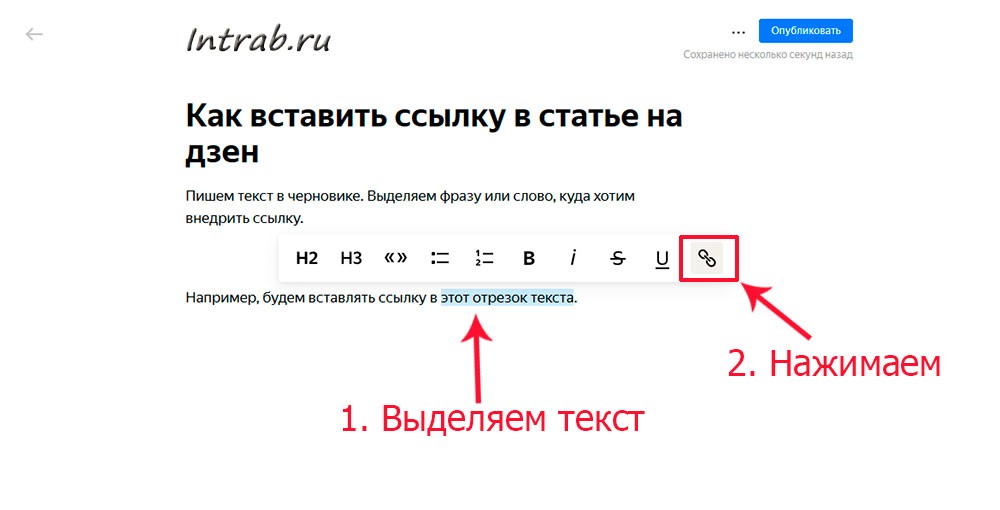 Можно добавить до трех кнопок в ряд, разделяя их вертикальной чертой.
Можно добавить до трех кнопок в ряд, разделяя их вертикальной чертой.
После отправки боту названия кнопки и нужного URL-адреса следует нажать кнопку «Далее», а затем «Опубликовать». Перейдите в ваш канал и убедитесь, что под постом отображается кнопка со ссылкой.
Читайте также
Как вставить ссылку в текст на айфоне
Интернет › Телеграм › Как в текст вставить ссылку в Телеграмме
Выделите текст или нажмите на ту область файла, куда нужно добавить ссылку. в правом верхнем углу экрана. Выберите Ссылка. В поле «Текст» введите слово или словосочетание, которое должно стать ссылкой.
- Выделите текст, который должен стать ссылкой, или перейдите в место текста, куда нужно добавить ссылку.
- Откройте соответствующий диалоговый окно в зависимости от устройства и программы, в которой вы работаете.
- Введите адрес веб-страницы или другого ресурса, на который должна ссылаться ссылка.
- Введите текст, который будет отображаться как ссылка.

- Выберите опцию «Вставить» или «OK», чтобы завершить вставку ссылки.
- Если нужно, проверьте, что ссылка работает и открывает нужную страницу.
- Как вставить ссылку в тексте
- Как вставить ссылку в текст на телефоне
- Как сделать активную ссылку в тексте
- Как добавить ссылку в текст в заметках
- Как сделать ссылку одним словом
- Как вставить ссылку в текст Ватсап
- Как вставить ссылку в текст смс
- Как сделать чтобы ссылка была кликабельна
- Как вшить ссылку в текст Телеграм
- Как сделать ссылку внутри текста
- Как сделать символьную ссылку
- Как сделать Внутритекстовую ссылку
- Как вставить ссылку в слово в заметках айфон
- Как скопировать и вставить ссылку на айфоне
- Как сделать выделенный текст ссылкой
- Как правильно оформить ссылку в тексте
- Как обычный текст сделать ссылкой
- Как вставить ссылку в предложение
- Как в ворде сделать текст ссылкой
Как вставить ссылку в тексте
Ссылка на веб-страницу:
- Поместите курсор в то место документа, где должна находиться ссылка.

- Нажмите клавиши CTRL+K, чтобы открыть диалоговое окно Вставка гиперссылки.
- Введите веб-адрес сайта и нажмите клавиши ALT+К, чтобы перейти к полю Текст.
- Введите текст ссылки, который вы хотите отобразить в документе.
Как вставить ссылку в текст на телефоне
На планшете или телефоне с Android:
- На планшете с Android откройте вкладку Вставка. На телефоне с Android нажмите значок «Правка» в верхней части экрана, выберите Главная и нажмите Вставка.
- Нажмите Ссылка.
- Введите отображаемый текст и адрес ссылки.
- Выберите Вставка.
Как сделать активную ссылку в тексте
Как задать ссылки в тексте?:
- Откройте страницу в режиме редактирования, выделите текст, к которому вы хотите добавить ссылку, и нажмите иконку Вставить/Редактировать ссылку.
- В открывшемся окне, выберите тип ссылки Ссылка и укажите адрес сайта или адрес страницы, которая должна открываться.

Как добавить ссылку в текст в заметках
Чтобы вставить в заметку ссылку на веб-страницу или любой другой Интернет-ресурс, откройте заметку в редакторе и воспользуйтесь командой Добавить ссылку на / URL из контекстного меню (или нажмите Alt+Shift+U). Появится диалоговое окно, в котором вы сможете ввести URL ссылки.
Как сделать ссылку одним словом
Поэтому вопрос о том, как вставить ссылку ВК на текст одним словом (так называемой гиперссылкой), не теряет своей актуальности.Первый выглядит следующим образом:
- Вставка звездочки (*).
- Указание ссылки на текст или другой материал в стандартной форме.
- Вставка пробела.
- Указание наименования поста в круглых скобках.
Как вставить ссылку в текст Ватсап
Добавление ссылки на WhatsApp к кнопке:
- Добавьте кнопку на страницу.
- Измените текст кнопки, например,« Связаться в WhatsApp».
- Нажмите на значок Ссылка.

- Нажмите Веб-адрес.
Как вставить ссылку в текст смс
Как добавить ссылку для отписки в SMS-сообщениях?:
- Перейдите в SMS > Нажмите на Создать SMS.
- В разделе Содержимое, нажмите на + ссылка отписки, чтобы добавить ссылку в свое сообщение.
Как сделать чтобы ссылка была кликабельна
По порядку:
- Скопировать адрес страницы, на которую ты хочешь сделать кликабельную ссылку. АДРЕС мы копируем из адресной строки браузера.
- Набираем урл заготовку из нескольких символов: [url=]
- Вставляем АДРЕС! Обязательно, впритык, без просветов.
- Пишем анкор* между спинками квадратных скобок!
Как вшить ссылку в текст Телеграм
Вставить ссылку прямо в текст
Для этого нужно выделить подходящий фрагмент, кликнуть правой кнопкой мыши и выбрать «Форматирование → Добавить ссылку». Таким образом можно вставить даже несколько линков без увеличения объёма и разрыва текста.
Как сделать ссылку внутри текста
Добавление ссылки:
- Выделите текст или объект, который должен представлять гиперссылку.
- Щелкните его правой кнопкой мыши и выберите пункт Ссылка.
- В разделе Связать с выберите параметр Место в документе.
- В списке выберите заголовок или закладку, на которую должна указывать гиперссылка.
Как сделать символьную ссылку
По умолчанию команда ln создает жесткие ссылки. Чтобы с ее помощью создать симлинк, команде ln нужно передать параметр -s (или –symbolic).
Как сделать Внутритекстовую ссылку
Внутритекстовые ссылки оформляют в тексте работы до или после цитаты (заимствования) в круглых скобках. Например: Л. А.
Как вставить ссылку в слово в заметках айфон
Нажмите в любом месте заметки и выберите «Правка» > «Добавить ссылку» (или нажмите сочетание клавиш Command-K). Введите или вставьте URL-адрес в появившемся диалоговом окне, затем нажмите «ОК».
Как скопировать и вставить ссылку на айфоне
Копировать:
- На устройстве iPhone или iPad откройте приложение Google.
- Введите поисковый запрос.
- Найдите нужную страницу в результатах и откройте ее.
- В верхней части экрана нажмите на адресную строку, чтобы выделить URL целиком.
- Коснитесь выделенного URL Копировать.
Как сделать выделенный текст ссылкой
Откройте страницу с текстом, которым вы хотите поделиться. Чтобы выделить текст, нажмите и удерживайте левую кнопку мыши, а затем проведите курсором по нужному тексту. Чтобы открыть контекстное меню, нажмите правой кнопкой мыши на выделенный текст. Выберите Копировать ссылку на выделенный текст.
Как правильно оформить ссылку в тексте
Ссылки вставляются прямо в тексте научной работы в виде [1, C. 2] или просто . Сами ссылки должны вести на список использованных источников, первая цифра — порядковый номер, вторая — страница местонахождения цитируемой информации Список источников оформляется в алфавитном порядке в конце научной статьи.
Как обычный текст сделать ссылкой
Чтобы выделить текст, нажмите на него и удерживайте, затем проведите пальцем по тексту. Нажмите Поделиться Ссылка на текст. Выберите приложение, через которое вы хотите поделиться текстом и ссылкой.
Как вставить ссылку в предложение
Выделите мышкой в тексте слово или фразу, которые будут являться ссылкой. Затем нажмите на кнопку «Вставить/ Редактировать ссылку» (она напоминает перевернутую восьмерку со знаком плюс). У вас открылось окно, в которое нужно будет вставить ссылку.
Как в ворде сделать текст ссылкой
Добавление ссылок в документ:
- Установите курсор в конце предложения или выражения, которое хотите использовать в качестве ссылки, а затем на вкладке Ссылки в группе Ссылки и списки литературы щелкните Вставить ссылку.
- В списке ссылок в области Вставить ссылку выберите нужную ссылку.
- Как в Зеро блоке добавить ссылку
- Как вставить гиперссылку в заметках айфон
- Как вставить скопированную ссылку в айфоне
- Как вставить ссылку в любой текст
- Как вставить ссылку в текст на Айос 16
- Как вставить ссылку в текст телеграмм на айфоне
- Как вшить ссылку в текст на айфоне
- Как добавить ссылку в файлы на айфоне
- Как превратить ссылку в текст
- Как сделать выделенный текст ссылкой
- Как скопировать и вставить ссылку на айфоне
Как вставить гиперссылку в Microsoft Word
Гиперссылки — это отличный способ связать ваш документ с другими страницами и ресурсами, доступными как онлайн, так и офлайн. Таким образом, пользователи могут проверить информацию и узнать больше об обсуждаемой теме. Гиперссылки могут перенаправить вас на другие онлайн- или оффлайн-ресурсы, на часть документа, который вы читаете, и даже на изображения.
Таким образом, пользователи могут проверить информацию и узнать больше об обсуждаемой теме. Гиперссылки могут перенаправить вас на другие онлайн- или оффлайн-ресурсы, на часть документа, который вы читаете, и даже на изображения.
В этом руководстве вы подробно узнаете, как создавать и вставлять гиперссылки в Word. Все способы достаточно просты и не займут много времени!
В Word можно вставлять гиперссылки на другие документы, существующие веб-страницы и другие места в том же документе с помощью вкладки «Вставка». Вы также можете вставлять гиперссылки в Google Docs, но сегодня мы сосредоточимся на Microsoft Word.
Этот метод демонстрирует простейший способ вставки в тексте Word ссылки на онлайн-источник или компьютерный файл. Позже мы подробнее изучим типы гиперссылок и различные способы их добавления.
Если вы создаете ссылку на другой файл на своем компьютере и отправляете свой текущий документ другому лицу, добавленная вами ссылка не будет работать, если вы также не предоставили общий доступ к файлу, на который ссылаетесь.
Вот как вы можете действовать:
- Запустите Word и выберите целевой текст, к которому вы хотите добавить ссылку.
- Введите Ctrl + K или щелкните текст правой кнопкой мыши и выберите Гиперссылка в контекстном меню.
- В следующем диалоговом окне выберите Существующий файл или веб-страницу на левой панели.
- Теперь вставьте ссылку в текстовое поле для адреса . Вы также можете добавить файл вручную, выбрав любой из вариантов в Посмотрите в выпадающем меню .
- Нажмите OK , чтобы сохранить изменения.
Если вы не можете найти параметр «Гиперссылка» в контекстном меню, перейдите на вкладку «Вставка» с выделенным целевым текстом. Щелкните параметр «Гиперссылка» на ленте и вставьте гиперссылку, выполнив шаги, описанные выше.
Когда вы работаете над документом, у вас обычно есть разделы, тесно связанные друг с другом.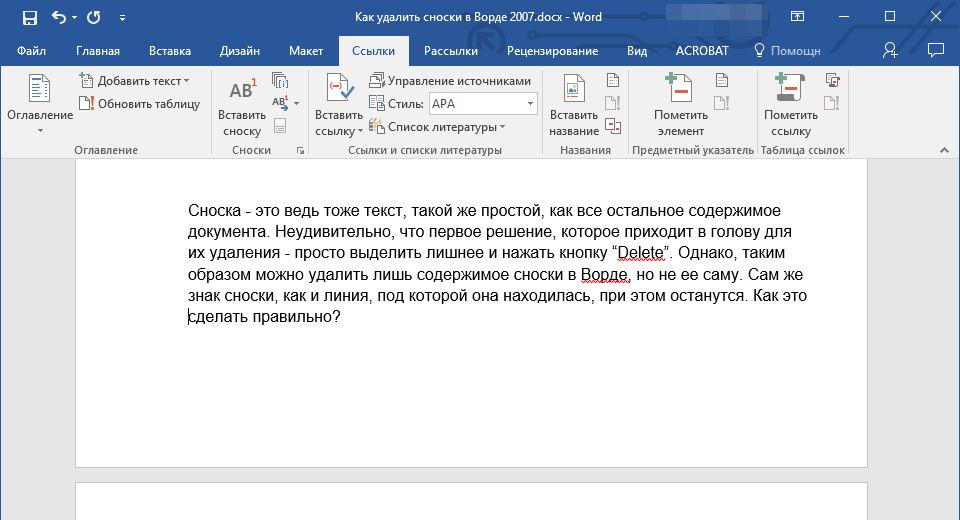 Вместо того, чтобы заставлять читателя прокручивать страницу в поисках нужной информации, лучше вставить ссылку, которая приведет его прямо к этой части документа, что значительно сэкономит время и усилия.
Вместо того, чтобы заставлять читателя прокручивать страницу в поисках нужной информации, лучше вставить ссылку, которая приведет его прямо к этой части документа, что значительно сэкономит время и усилия.
Однако перед созданием ссылки необходимо настроить закладку. Вот как вы можете вставить закладку и гиперссылку на другое место в том же документе:
- Щелкните место, куда вы хотите вставить закладку.
- Перейдите на вкладку Вставка и выберите Закладка в меню ленты.
- В следующем диалоговом окне введите имя закладки и нажмите Добавить .
- Как только это будет сделано, выберите нужный текст и щелкните его правой кнопкой мыши.
- Выберите Гиперссылка из контекстного меню.
- В поле «Вставить гиперссылку» выберите параметр «Поместить в этот документ » на левой панели.
- Теперь вы должны увидеть список доступных закладок. Выберите тот, который вы недавно создали, и нажмите OK .

При нажатии на гиперссылку вы должны быть перенаправлены на выбранную вами закладку в документе.
Существует два способа гиперссылки на изображения в Word: добавление ссылки на онлайн-изображение или ссылка на файл изображения на вашем компьютере.
- Если вы хотите добавить ссылку на онлайн-изображение, сначала откройте изображение в браузере и щелкните его правой кнопкой мыши.
- Выберите Копировать адрес изображения из контекстного меню.
- Теперь перейдите к документу Microsoft Word.
- Выберите текст, в который вы хотите поместить ссылку, и щелкните его правой кнопкой мыши.
- Выберите Гиперссылка из контекстного меню.
- Добавьте ссылку в текстовое поле для адреса и нажмите OK .
Теперь вы будете автоматически перенаправлены на изображение после нажатия на гиперссылку. Но если вы хотите добавить изображение со своего компьютера, выполните те же действия, что и выше. Однако вместо того, чтобы вставлять ссылку в поле «Адрес», перейдите в папку, в которой хранится ваше изображение, выберите ее и нажмите OK .
Однако вместо того, чтобы вставлять ссылку в поле «Адрес», перейдите в папку, в которой хранится ваше изображение, выберите ее и нажмите OK .
Это простой способ поделиться фотографиями и изображениями со своими читателями, не увеличивая размер файла. Но если вы не знаете, где найти изображения, которыми можно поделиться, вот несколько сайтов, предлагающих бесплатные фотографии.
Теперь вы знаете, как использовать различные методы вставки гиперссылок в Word. Ваши документы будут выглядеть аккуратнее, если вы будете использовать гиперссылки, так как вам не придется вставлять длинные ссылки прямо в текст.
Теперь, если вы хотите удалить гиперссылку, просто щелкните правой кнопкой мыши ссылку и выберите Удалить гиперссылку из контекстного меню.
Вставка ссылки (гиперссылки или ссылки электронной почты) в документ Word
Вставка ссылки (гиперссылки или ссылки электронной почты) в документ Word
| |||||||||||||||||
| |||||||||||||||||

 Если публичное имя еще не было задано, указать его можно через пункт «Изменить профиль» –> «Имя пользователя». Минимальная длина имени – 5 символов, вы можете использовать английские буквы, цифры и знак подчеркивания.
Если публичное имя еще не было задано, указать его можно через пункт «Изменить профиль» –> «Имя пользователя». Минимальная длина имени – 5 символов, вы можете использовать английские буквы, цифры и знак подчеркивания.